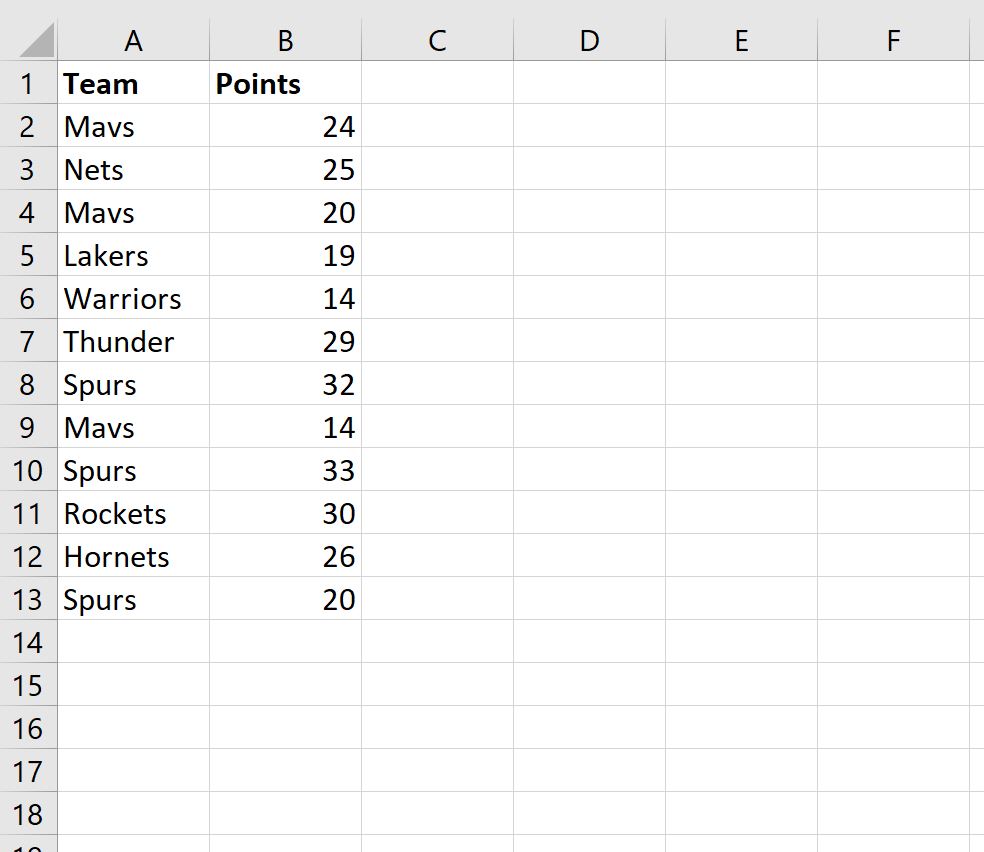Вы можете использовать следующую формулу в Excel, чтобы определить, содержит ли ячейка определенную строку:
= IF(ISNUMBER(SEARCH("this", A1 )), "Yes", "No")
В этом примере, если ячейка A1 содержит строку « this », она вернет « Да », в противном случае — « Нет ».
Следующие примеры показывают, как использовать эту формулу на практике.
Пример: проверьте, содержит ли ячейка определенную строку в Excel
Предположим, у нас есть следующий набор данных в Excel, который показывает количество очков, набранных различными баскетболистами:
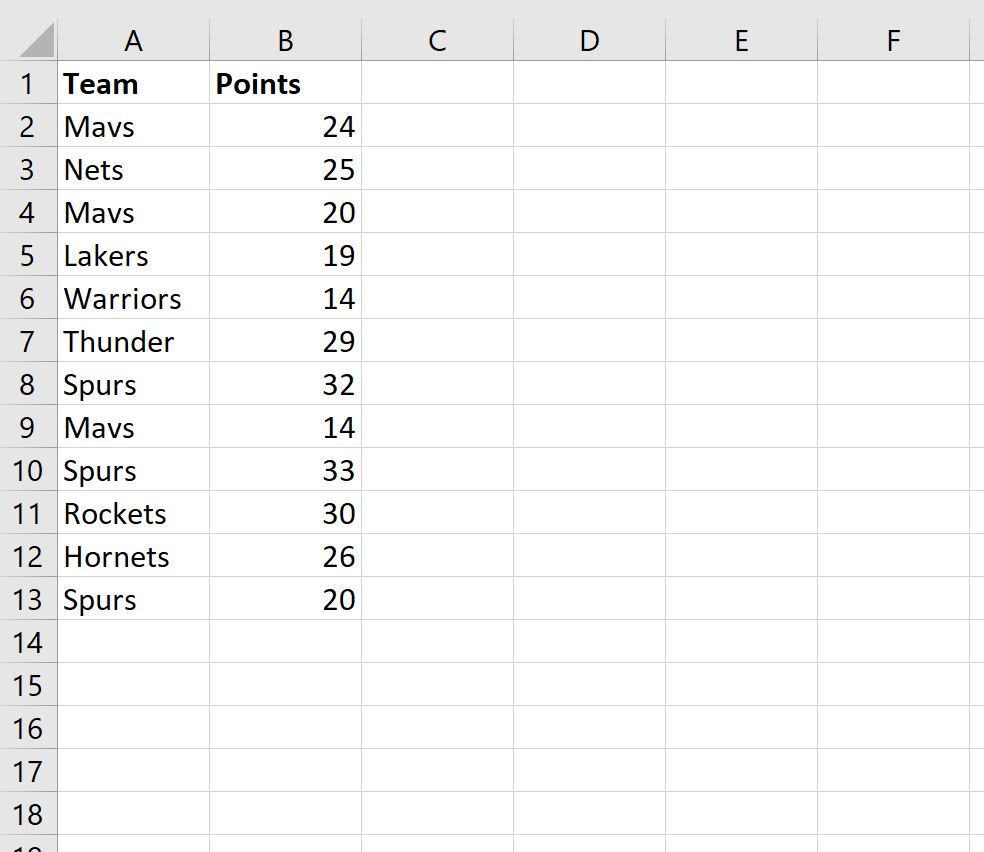
Мы можем использовать следующую формулу, чтобы проверить, содержит ли значение в столбце Team строку «mavs»:
= IF(ISNUMBER(SEARCH("mavs", A2 )), "Yes", "No")
Мы можем ввести эту формулу в ячейку C2 , а затем скопировать и вставить ее в остальные ячейки столбца C:
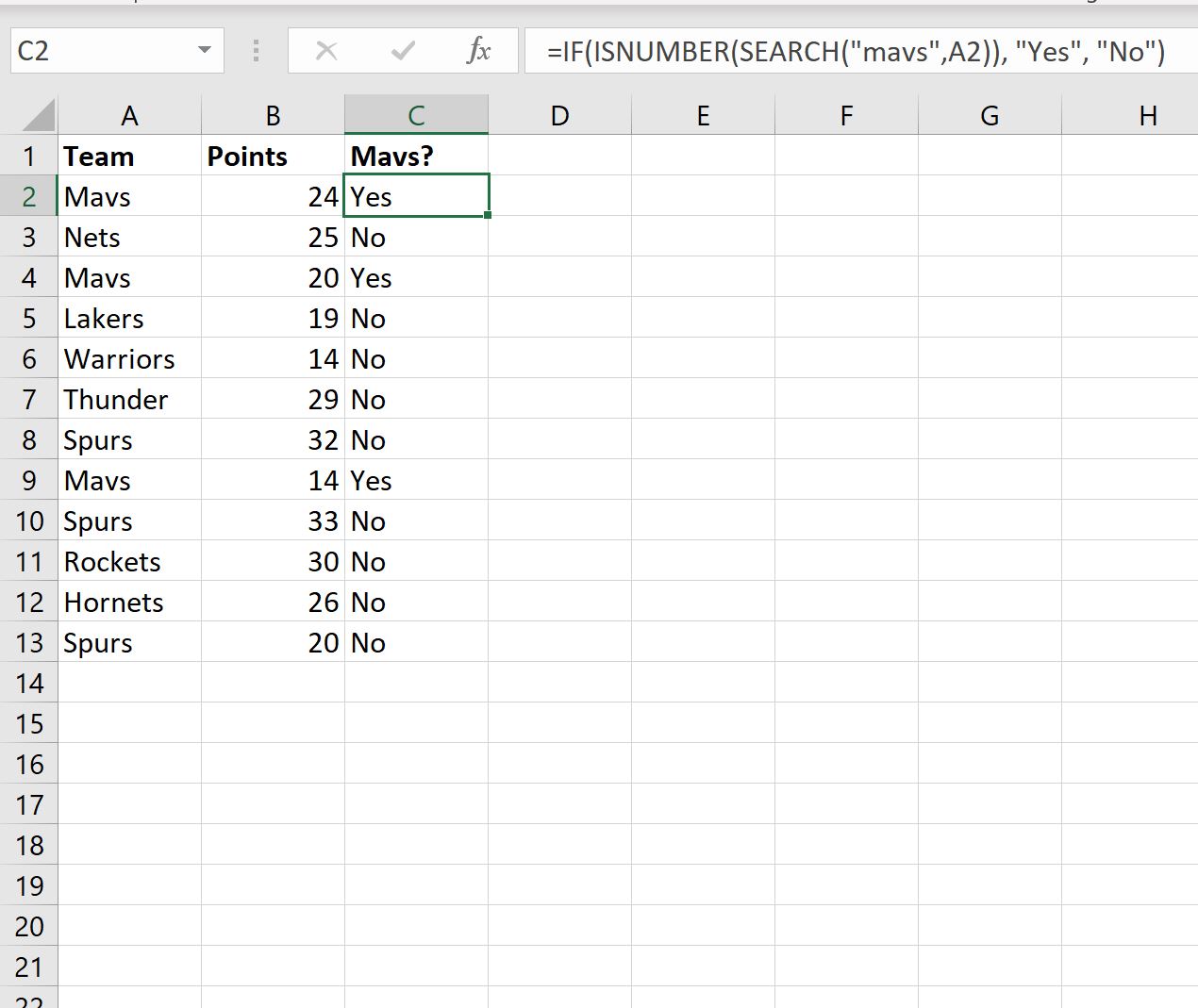
Все три строки со значением «mavs» в столбце «Команда» получают « Да » в новом столбце, а все остальные строки получают « Нет ».
Обратите внимание, что функция ПОИСК() в Excel нечувствительна к регистру.
Если вы хотите выполнить поиск с учетом регистра , вы можете заменить функцию ПОИСК() в формуле на функцию НАЙТИ() .
Например, мы могли бы использовать следующую формулу, чтобы проверить, равно ли какое-либо значение в столбце «Команда» «MAVS»:
= IF(ISNUMBER(FIND("MAVS", A2 )), "Yes", "No")
На следующем снимке экрана показано, как использовать эту формулу на практике:

Обратите внимание, что каждое значение в новом столбце равно «Нет », потому что ни одно из названий команд не соответствует строке «MAVS» в верхнем регистре, которую мы указали в формуле.
Дополнительные ресурсы
В следующих руководствах объясняется, как выполнять другие распространенные задачи в Excel:
Как подсчитать дубликаты в Excel
Как подсчитать частоту текста в Excel
Как рассчитать среднее значение, если ячейка содержит текст в Excel